Introduction
Ce document décrit la fonction de sélection de périphérique d'agent. La fonction Sélection des périphériques des agents permet aux agents de se connecter à finesse via le poste partagé sur plusieurs périphériques tels que Jabber, Téléphone de bureau, Cisco IP Communicator ou Profil Extension Mobility.
Contribué par Sai varshini Karade, ingénieur TAC Cisco.
Conditions préalables
Conditions requises
Cisco vous recommande de prendre connaissance des rubriques suivantes :
- Cisco Unified Contact Center Express version 12.5 SU1
- Cisco Unified Communications Manager 11.5.1
Components Used
The information in this document was created from the devices in a specific lab environment. All of the devices used in this document started with a cleared (default) configuration. Si votre réseau est en ligne, assurez-vous de bien comprendre l’incidence possible des commandes.
Informations générales
Cette fonctionnalité est disponible sur UCCX 12.5 SU1 à partir de , plusieurs périphériques associés à la même extension ne sont pas pris en charge pour les versions UCCX inférieures à 12.5 SU1 par note de version.
Comment vérifier si l'agent a une ligne partagée ?
Afin de vérifier si une extension d'agent/un numéro de répertoire particulier a des lignes partagées, suivez les étapes.
Connexion à la page d'administration de Cisco Unified CM
Routage d'appels —> filtre de rapport de plan de routage avec le numéro de répertoire ou directement dans la barre de recherche, indiquez le numéro de poste de l'agent, par exemple : 3000 et cliquez sur rechercher.
La page correspondante répertorie tous les périphériques associés au numéro de poste. L'agent peut connaître le type de périphérique et le nombre de périphériques associés.
Dans la figure ci-dessus, il y a 4 périphériques associés au même numéro de poste 3000
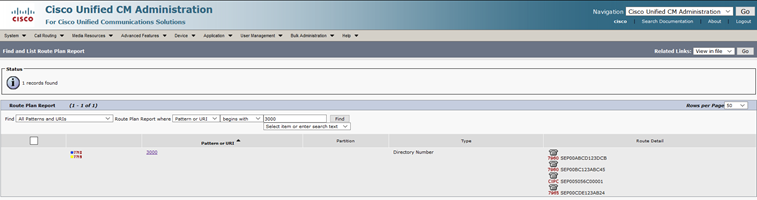
Remarque : si l'agent a tendance à se connecter à finesse avec une extension partagée, le message d'erreur ci-dessous s'affiche sur l'écran finesse et l'agent n'est pas invité à se connecter.
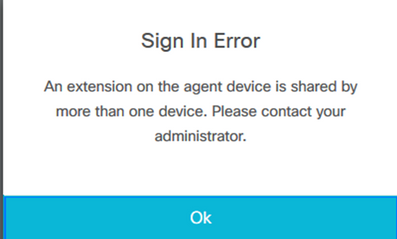
Configuration
Configuration des paramètres système UCCX :
Page Connexion à UCCX Administration
Sous System—>System Parameters —>Agent Settings—>Agent Device Selection
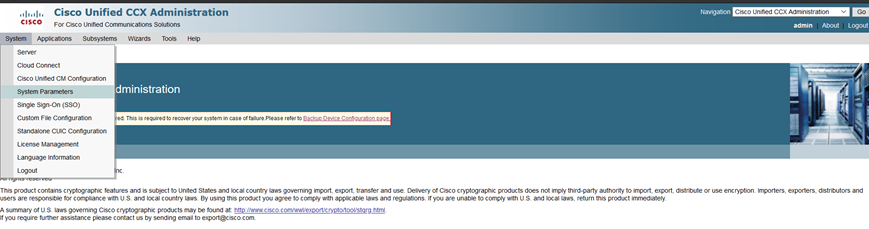
Par défaut, la valeur est désactivée. Activez cette option afin d'utiliser cette fonction.

Remarque : après avoir activé/désactivé cette fonction, le redémarrage du moteur CCX doit se faire sur les deux noeuds en cas de HA.
Sélection des périphériques préférés de Finesse
Étape 1 : Connectez-vous au bureau Finesse avec l'URL du navigateur pris en charge
https://fqdn:8445/desktop/container/?locale=en_US
L'URL mentionnée invite l'agent à se connecter avec finesse comme indiqué ci-dessous.Complétez les détails affichés à l'écran.
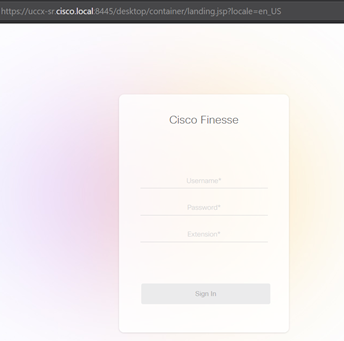
username (nom d’utilisateur) : Utilisateur final configuré dans la page Administration de CUCM
Mot de passe : Mot de passe de l'utilisateur final
Poste : Numéro de répertoire associé au périphérique de l'agent
Comme l'illustre l'image, les détails de l'agent

Étape 2 : Cliquez sur Se connecter, l'agent est présenté avec une boîte de dialogue comme “ Sélectionner votre périphérique préféré ” qui présente la liste des périphériques associés au même numéro de poste .
L'agent peut sélectionner n'importe quel périphérique de son choix pour se connecter.
Vous pouvez afficher jusqu'à 5 périphériques avec la même extension à la fois dans la boîte de dialogue.
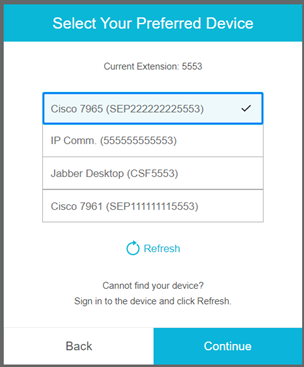
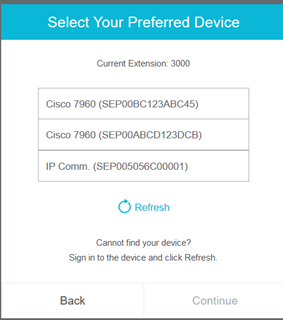
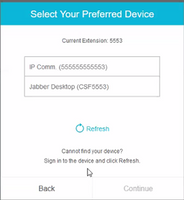
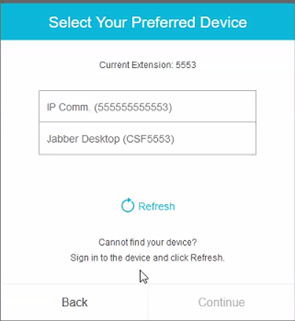
- Avant de vous connecter à finesse, assurez-vous que le périphérique est prêt. Si ce n'est pas le cas, le périphérique n'apparaîtra pas dans la liste.
- Un périphérique doit être associé sous les périphériques contrôlés par l'utilisateur de l'application rmcm afin de l'afficher dans la liste des périphériques préférés
Étape 3 : L'agent peut sélectionner le périphérique préféré selon ses besoins et cliquer sur Continuer pour se connecter à finesse.
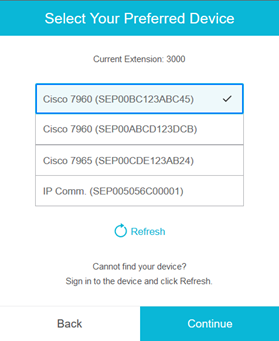
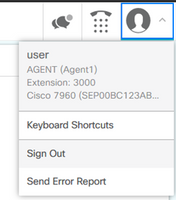
Scénarios courants de connexion à la ligne partagée :
Scénario 1 :
Dans le cas où il y a plus de 5 périphériques avec le même poste. La liste indique l'un des 5 périphériques si l'agent ne voit pas le périphérique qu'il préfère se connecter, puis déconnectez-vous de tous les périphériques inutilisés dans la liste de 5 et cliquez sur le bouton Actualiser de la liste.
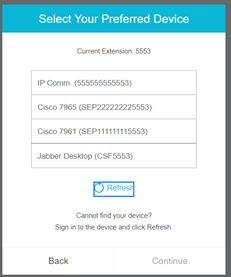
Scénario 2 :
Si l'agent préfère utiliser un autre périphérique plutôt qu'un périphérique actuellement connecté, il doit se déconnecter de finesse et se reconnecter avec le périphérique préféré approprié dans la liste. Le périphérique préféré à partir duquel l'agent s'est déconnecté doit être présenté en haut de la liste. En effet, le navigateur met en cache le périphérique sélectionné.
Scénario 3 :
La boîte de dialogue Périphérique préféré ne s'affiche pas dans le scénario où l'agent actuellement connecté tente de se connecter à un autre navigateur ou à un nouvel onglet. L'agent ne doit pas afficher l'écran de connexion et se connecte automatiquement à l'agent avec un périphérique précédemment connecté.
Scénario 4 :
Si un seul périphérique est accessible, la boîte de dialogue n'est pas affichée. L'agent s'est connecté à finesse avec le périphérique.
Scénario 5 :
S'il n'y a aucun périphérique accessible, la boîte de dialogue s'affiche et l'icône Continuer est désactivée.
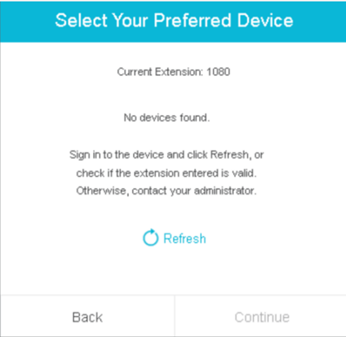
Vérification
L'agent peut vérifier le périphérique sélectionné dans le gadget d'identité situé dans le coin supérieur droit de Finesse Desktop.
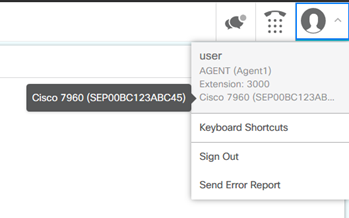
Dépannage
Il n'existe actuellement aucune information de dépannage spécifique pour cette configuration.

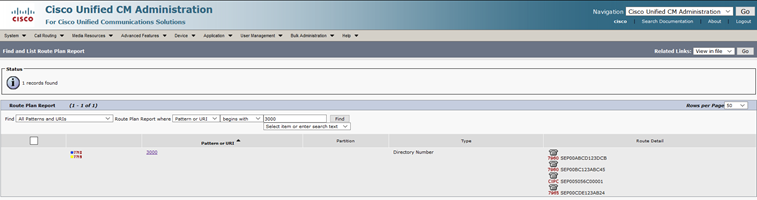
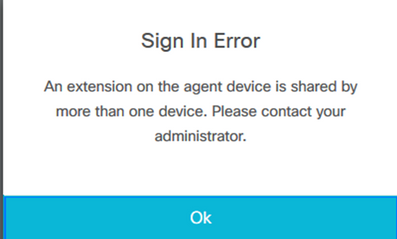
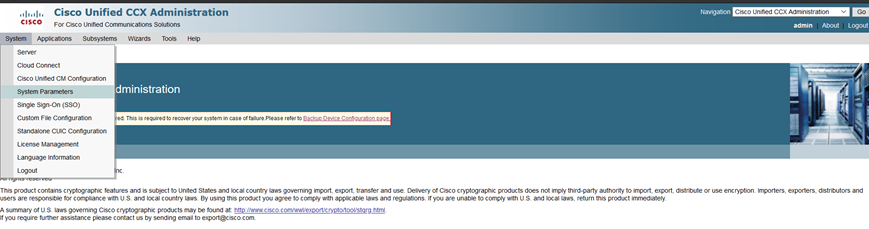

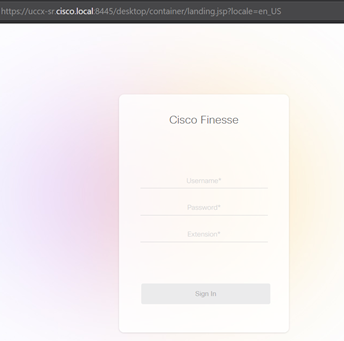

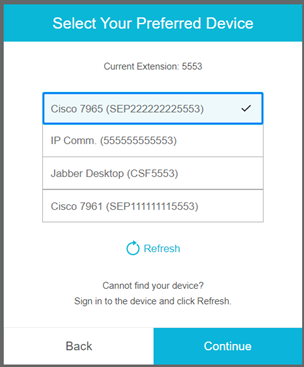
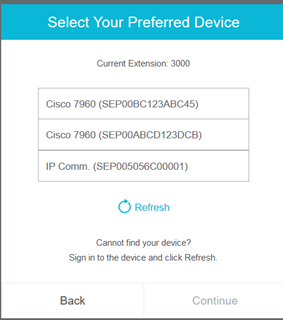
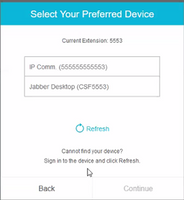
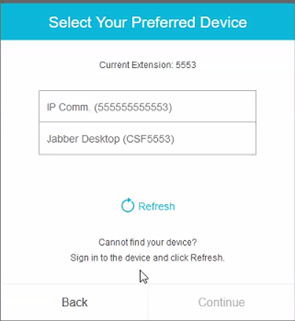
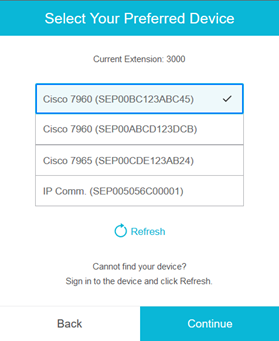
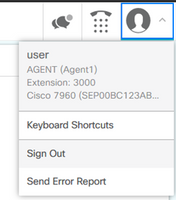
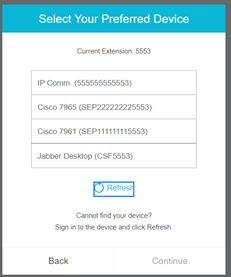
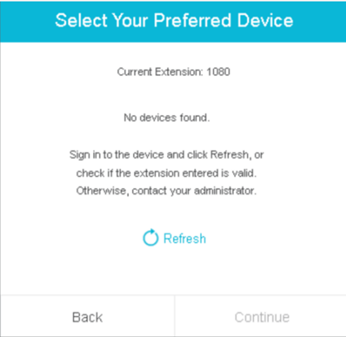
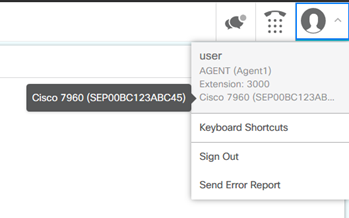
 Commentaires
Commentaires